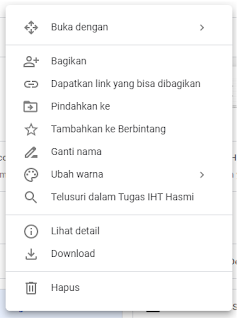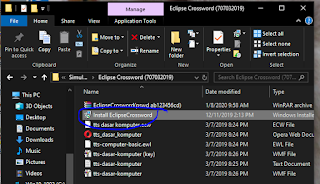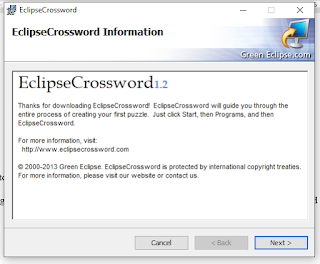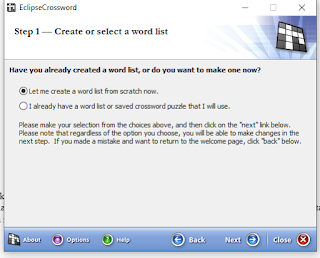Kita semua pasti butuh udara, nah...udara itu kan mengandung Oksigen. Jadi, mudah2 an blog saya ini bisa menjadi Oksigen bagi kita semua.
Rabu, Juli 01, 2020
Desain Komunikasi Visual
Apakah Desain Komunikasi Visual itu? Silahkan untuk melihat presentasi nya di bawah ini.
Selasa, Juni 30, 2020
Presentasi Menggunakan Microsoft Sway
Saya mencoba membuat presentasi menggunakan Microsoft Sway, lumayan menarik juga sih...responnya bagus ketika ditampilkan di Smartphone.
Jumat, April 17, 2020
Web yang Menghibur sekalian belajar di saat Wabah Corona
Langsung aja yaaa...
Ini nih ada Website yang cukup menarik buat kita. Sekedar pelepas lelah...menghilangkan stress akbiat #dirumahaja
Bisa bikin penghilang kebosanan selama #dirumahaja. Kita juga bisa belajar banyak tentang Biota laut serta tentang Angkasa Luar.
Ini seru banget, untuk mengenal biota laut. Makin di scroll kebawah makin keliatan jenis2 ikan yang hidup di ke dalaman tertentu. Nanti sampe 10000 meter.
Pake kamus bila perlu, biar tau arti ikannya di Indonesia krn ini Bahasa Inggris.
Klik link ini yaa untuk belajar tentang Biota laut.
Klik juga link yang ini untuk belajar tentang space (ruang angkasa)
Yang berikut untuk bermain dengan kupu-kupu.
Caranya : Buat bentuk gambar kupu-kupu pada layar HP anda, menggambarnya jangan diangkat sentuhan jari anda yaa.... dan kemudian goyangkan HP anda, maka nanti kupu-kupunya akan terbang.
Khusus website ini kepada anak-anak, yg boleh dibuka hanya yg butterfly dan 3D Modelling aja yaa... sedangkan yg Pent in jangan ditunjukkin ke anak2. Alasannya bisa anda ketahui setelah mencobanya.
Khusus website ini kepada anak-anak, yg boleh dibuka hanya yg butterfly dan 3D Modelling aja yaa... sedangkan yg Pent in jangan ditunjukkin ke anak2. Alasannya bisa anda ketahui setelah mencobanya.
Have fun and learning ya!
Sabtu, Maret 28, 2020
Apakah Virus Corona itu ???
Artikel ini saya kutip dari Artikel : JohnsHopkinsUniversity
🌀 Virus ini bukan organisme hidup melainkan molekul protein (DNA) yang ditutupi oleh lapisan pelindung lipid (lemak), dimana ketika diserap sel okular, mukosa hidung atau buccal akan merubah kode genetik mereka (mutasi) dan mengubahnya menjadi agresor dan sel multiplier.
🌀 Karena virus ini bukan organisme hidup melainkan molekul protein maka tidak bisa dibunuh tetapi ia akan meluruh dengan sendirinya jika medianya tidak mendukungnya.
Waktu disintegrasi tergantung pada suhu, kelembaban dan jenis bahan di mana virus tersebut terletak.
🌀 Virus ini sebetulnya sangat rapuh, satu-satunya hal yang melindungi nya itu adalah lapisan luar lemak tipis. Itu sebabnya sabun atau deterjen adalah obat terbaik, karena busa akan mematikan lemak (FAT) itu sebabnya Anda harus membuat busa sebanyak mungkin 20 detik atau lebih, untuk membuat banyak busa. Dengan melarutkan lapisan lemak, molekul protein menyebar dan rusak sendiri.
🌀 PANAS akan mencairkan lemak; itulah mengapa baik untuk menggunakan air di atas 25 derajat celcius untuk mencuci tangan, pakaian dan segala sesuatu. Selain itu air panas membuat lebih banyak busa dan membuatnya bahkan lebih berguna.
🌀 Alkohol atau campuran dengan alkohol lebih dari 65% MELARUTKAN setiap lemak, terutama lapisan lipid eksternal virus.
🌀 Setiap campuran dengan 1 bagian pemutih dan 5 bagian air langsung melarutkan protein, istirahat itu turun dari dalam.
🌀 Air beroksigen berguna lama setelah sabun, alkohol dan klorin karena peroksida melarutkan protein virus, tetapi Anda harus menggunakannya murni dan sering sakit pada kulit Anda.
🌀 TIDAK ADA BAHAN BAKTERISIDA YANG BERFUNGSI MEMBUNUHNYA. Virus ini bukan organisme hidup seperti bakteri; mereka tidak bisa membunuh apa yang tidak hidup dengan anthobiotics, tapi akan dengan cepat hancur strukturnya dengan semua yang dikatakan diatas.
🌀 Jangan Pernah kibas atau gunakan pakaian atau lembaran kain yang lama sudah tidak terpakai. Virus Corona terpaku pada permukaan berpori, sangat inert dan hanya terdisintegrasi antara 3 jam pada kain atau bahan yang berpori, 4 jam pada tembaga, karena secara alami tembaga adalah antiseptik; dan kayu karena kayu menghilangkan semua kelembaban dan tidak membiarkannya mengelupas dan disintegrasi). 24 jam pada karton, 42 jam pada logam dan 72 jam pada lastik. Jika anda kibas kain yang sudah tercemar atau menggunakan bulu pembersih untuk memberaihkan maka molekul virus akan mengambang di udara hingga 3 jam, dan dapat tempat di hidung Anda.
🌀 Molekul virus sangat stabil di udara yang dingin atau di alat buatan pendingin udara di rumah dan mobil. Mereka juga membutuhkan kelembaban untuk tetap stabil, dan terutama kegelapan. Oleh karena itu, dehumidifierer kering tubuh anda. Lingkungan yang hangat dan cerah akan menurunkan Virus secara cepat.
🌀 Sinar UV bagus untuk merusak protein virus, misalnya, untuk mendisinfect dan menggunakan kembali masker. Tapi berhati-hatilah sinar ultraviolet juga bisa memecah kolagen / protein yg ada di kulit kita dimana bisa juga menyebabkan keriput dan kanker kulit.
✔ VIRUS CORONA TIDAK BERTAHAN LAMA DIATAS KULIT YANG SEHAT..!
🌀 CUKA tidak berguna karena tidak memecah lapisan pelindung lemak.
🌀 TIDAK ADA MINUMAN KERAS atau alkohol yang diminum dapat membunuh virus Corona. Minuman alkohol tetkuat.adalah Vodka hanya mempunyai kadar alkohol 40% sedangkan kita membutuhkan alkohol diatas 65% untuk bisa menjadi disinfektan.
🌀 LISTERIN BAGUS! Ini adalah 65% alkohol.
🌀 VIRUS CORONA BERTAHAN LAMA di ruang tertutup, dingin, lembab dan gelap maka bukalah jendela-jendela anda untuk memasukkan sinar serta panas matahari
🌀 Anda harus mencuci tangan anda sebelum dan setelah menyentuh mukosa (wajah, hidung dan mata), makanan, kunci, tombol, beralih, terkendali, ponsel, jam, komputer, komputer, meja, meja, tv, dll, Serta ketika menggunakan kamar mandi.
🌀 Anda harus melembabkan tangan anda dgn bahan2 pelembab karena telapak tangan anda menjadi kering dengan banyak mencucinya karena molekul dapat bersembunyi di mikro retak. Semakin tebal pelembab, semakin baik.
🌀 Jaga kuku tetap pendek sehingga virus tidak bersembunyi di sana.
CATATAN AKHIR:
Sepertinya mutan atau virus Corona ini berkembang sesuai dengan pola serta kemajuan kehidupan manusia di jaman ini. Molekul ini berkembang sesuai dengan kebiasaan kita yang lebih menyukai tempat yang dingin, gelap, banyak menggunakan logam dan plastik, serta banyak menumpuk barang serta kain atau pakaian lama di rumah kita. Maka musibah ini seharusnya dapat merubah pola serta kebiasaan umat manusia untuk kembali ke pola hidup sehat di jaman dulu, yakni hidup bersih, rumah bersih yang cukup sinar matahari dan ventilasi, bangun pagi untuk bisa kena sinar matahari serta berolah raga demi mempunyai tubuh yang sehat dan kuat.
🌀 Virus ini bukan organisme hidup melainkan molekul protein (DNA) yang ditutupi oleh lapisan pelindung lipid (lemak), dimana ketika diserap sel okular, mukosa hidung atau buccal akan merubah kode genetik mereka (mutasi) dan mengubahnya menjadi agresor dan sel multiplier.
🌀 Karena virus ini bukan organisme hidup melainkan molekul protein maka tidak bisa dibunuh tetapi ia akan meluruh dengan sendirinya jika medianya tidak mendukungnya.
Waktu disintegrasi tergantung pada suhu, kelembaban dan jenis bahan di mana virus tersebut terletak.
🌀 Virus ini sebetulnya sangat rapuh, satu-satunya hal yang melindungi nya itu adalah lapisan luar lemak tipis. Itu sebabnya sabun atau deterjen adalah obat terbaik, karena busa akan mematikan lemak (FAT) itu sebabnya Anda harus membuat busa sebanyak mungkin 20 detik atau lebih, untuk membuat banyak busa. Dengan melarutkan lapisan lemak, molekul protein menyebar dan rusak sendiri.
🌀 PANAS akan mencairkan lemak; itulah mengapa baik untuk menggunakan air di atas 25 derajat celcius untuk mencuci tangan, pakaian dan segala sesuatu. Selain itu air panas membuat lebih banyak busa dan membuatnya bahkan lebih berguna.
🌀 Alkohol atau campuran dengan alkohol lebih dari 65% MELARUTKAN setiap lemak, terutama lapisan lipid eksternal virus.
🌀 Setiap campuran dengan 1 bagian pemutih dan 5 bagian air langsung melarutkan protein, istirahat itu turun dari dalam.
🌀 Air beroksigen berguna lama setelah sabun, alkohol dan klorin karena peroksida melarutkan protein virus, tetapi Anda harus menggunakannya murni dan sering sakit pada kulit Anda.
🌀 TIDAK ADA BAHAN BAKTERISIDA YANG BERFUNGSI MEMBUNUHNYA. Virus ini bukan organisme hidup seperti bakteri; mereka tidak bisa membunuh apa yang tidak hidup dengan anthobiotics, tapi akan dengan cepat hancur strukturnya dengan semua yang dikatakan diatas.
🌀 Jangan Pernah kibas atau gunakan pakaian atau lembaran kain yang lama sudah tidak terpakai. Virus Corona terpaku pada permukaan berpori, sangat inert dan hanya terdisintegrasi antara 3 jam pada kain atau bahan yang berpori, 4 jam pada tembaga, karena secara alami tembaga adalah antiseptik; dan kayu karena kayu menghilangkan semua kelembaban dan tidak membiarkannya mengelupas dan disintegrasi). 24 jam pada karton, 42 jam pada logam dan 72 jam pada lastik. Jika anda kibas kain yang sudah tercemar atau menggunakan bulu pembersih untuk memberaihkan maka molekul virus akan mengambang di udara hingga 3 jam, dan dapat tempat di hidung Anda.
🌀 Molekul virus sangat stabil di udara yang dingin atau di alat buatan pendingin udara di rumah dan mobil. Mereka juga membutuhkan kelembaban untuk tetap stabil, dan terutama kegelapan. Oleh karena itu, dehumidifierer kering tubuh anda. Lingkungan yang hangat dan cerah akan menurunkan Virus secara cepat.
🌀 Sinar UV bagus untuk merusak protein virus, misalnya, untuk mendisinfect dan menggunakan kembali masker. Tapi berhati-hatilah sinar ultraviolet juga bisa memecah kolagen / protein yg ada di kulit kita dimana bisa juga menyebabkan keriput dan kanker kulit.
✔ VIRUS CORONA TIDAK BERTAHAN LAMA DIATAS KULIT YANG SEHAT..!
🌀 CUKA tidak berguna karena tidak memecah lapisan pelindung lemak.
🌀 TIDAK ADA MINUMAN KERAS atau alkohol yang diminum dapat membunuh virus Corona. Minuman alkohol tetkuat.adalah Vodka hanya mempunyai kadar alkohol 40% sedangkan kita membutuhkan alkohol diatas 65% untuk bisa menjadi disinfektan.
🌀 LISTERIN BAGUS! Ini adalah 65% alkohol.
🌀 VIRUS CORONA BERTAHAN LAMA di ruang tertutup, dingin, lembab dan gelap maka bukalah jendela-jendela anda untuk memasukkan sinar serta panas matahari
🌀 Anda harus mencuci tangan anda sebelum dan setelah menyentuh mukosa (wajah, hidung dan mata), makanan, kunci, tombol, beralih, terkendali, ponsel, jam, komputer, komputer, meja, meja, tv, dll, Serta ketika menggunakan kamar mandi.
🌀 Anda harus melembabkan tangan anda dgn bahan2 pelembab karena telapak tangan anda menjadi kering dengan banyak mencucinya karena molekul dapat bersembunyi di mikro retak. Semakin tebal pelembab, semakin baik.
🌀 Jaga kuku tetap pendek sehingga virus tidak bersembunyi di sana.
CATATAN AKHIR:
Sepertinya mutan atau virus Corona ini berkembang sesuai dengan pola serta kemajuan kehidupan manusia di jaman ini. Molekul ini berkembang sesuai dengan kebiasaan kita yang lebih menyukai tempat yang dingin, gelap, banyak menggunakan logam dan plastik, serta banyak menumpuk barang serta kain atau pakaian lama di rumah kita. Maka musibah ini seharusnya dapat merubah pola serta kebiasaan umat manusia untuk kembali ke pola hidup sehat di jaman dulu, yakni hidup bersih, rumah bersih yang cukup sinar matahari dan ventilasi, bangun pagi untuk bisa kena sinar matahari serta berolah raga demi mempunyai tubuh yang sehat dan kuat.
Rabu, Januari 15, 2020
Memanfaatkan Google Drive Untuk Berbagi Pakai File maupun Folder
Google melalui Gmail (email
barbasis web) nya telah lama memberikan media penyimpanan di server mereka yang
diberi nama Google Drive, namun banyak sekali pengguna yang belum memanfaatkannya
bahkan banyak user yang telah memiliki akun email di gmail namun hanya sebatas
penggunaan pada pembuatan akun Play Store di Ponsel Android mereka.
Hal ini sangat disayangkan, kita
telah menyia-nyiakan manfaat positif yang telah diberikan, padahal Google Drive
memberikan kuota penyimpanan sebesar 15 Gigabyte, ini sama artinya kita
memiliki sebuah Flashdisk Online yang tersimpan di Internet dan sangat aman,
karena sudah otomatis dilindungi oleh antivirus nya Google.
Cara penggunaan Google Drive ini
juga cukup mudah, sama saja seperti menggunakan Windows Explorer, kita bisa
membuat Folder baru, menyimpan (Upload) file ke folder-folder yang sudah
dibuat, serta bisa menghapus juga.
Salah satu yang sangat bermanfaat
adalah, kita bisa berbagi pakai file maupun folder kepada rekan kerja kita atau
siapapun. Kita bisa menentukan apakah foldernya hanya bisa dilihat dan diunduh
atau folder tersebut bisa juga diubah atau ditambah bahkan dihapus oleh rekan
kita.
Berbagi pakai folder ini juga bisa
diamnfaatkan oleh para pendidik ketika ingin membagikan materi belajar kepada
peserta didiknya, sehingga penggunaan kertas bisa dikurangi dan ini sangat
mendukung Green Earth karena kertas-kertas itu kan dibuat dari pepohonan.
Disini saya akan mencoba untuk
memberikan Tutorial cara memanfaatkan Google Drive untuk berbagi pakai file
maupun folder.
Silahkan untuk diikuti
langkah-langkah berikut ini secara teliti berurutan. Saya meng-asumsikan bahwa
pembaca sudah memiliki akun Gmail, jadi saya tidak lagi menjelaskan cara
pembuatan akun Gmail.
1. Buka Gmail anda, tampilannya
kira-kira seperti gambar berikut :
2. Klik simbol titik-titik yang
ada di bagian kanan atas (yang dilingkari merah pada gambar di atas), muncul
pilihan-pilihan aplikasi dari Gmail :
Klik Icon Drive,
3. Muncul halaman Google Drive
seperti gambar berikut :
Klik tombol + Baru yang ada
di bagian kiri atas Google Drive.
4. Muncul kotak pilihan2 :
Klik Folder
5. Muncul tampilan berikut :
Ketiklah nama folder baru
yang ingin dibuat contohnya seperti gambar di atas, lalu klik tombol BUAT.
6. Folder yang telah dibuat sudah
terlihat pada Goolge Drive, lihat gambar :
Selanjutnya adalah cara mengisi folder tersebut dengan file, berikut
langkah-langkahnya :
1. Buka folder (sebagai contoh
folder :Tugas IHT Hasmi) untuk membukanya, double klik pada folder tersbeut
yaaa…, maka terbuka folder yang masih kosong seperti terlihat pada gambar
berikut :
2. Untuk mengisi folder ini
dengan file yang ingin di-upload bisa menggunakan 2 cara,
Cara pertama adalah dengan
mambuka Windows Explorer lalu klik dan seret file yang diinginkan untuk di
upload
Cara kedua yaitu dengan
menggunakan tombol kanan mouse (klik kanan mouse anda) akan muncul Menu seperti
gambar :
Klik Upload file
3. Muncul kotak Open :
Pilihlah file yang ingin
di-upload, jika l=melihat contoh diatas file nya adalah : contoh TTS 001,
kemudian klik tombol Open.
4. Proses Upload file telah
selesai, lihat gambar :
5. Lanjutkan dengan meng-upload
file-file lain yang ingin dibagi pakai. Contohnya seperti gambar berikut :
Proses berikutnya adalah cara membagi
pakai folder
Proses berikutnya adalah
membagi pakai (share) folder :
1. Kita kembali ke halaman depan
Google Drive, caranya klik Bagian Drive Saya yang ada di bagian atas :
2. Kita kembali ke halaman depan
Google Drive :
3. Klik kanan mouse pada Folder
yang ingn dibagi pakai , muncul menu :
Klik Bagikan
4. Muncul kotak “Bagikan dengan
orang lain” :
Pada kotak ini anda dapat
memilih beberapa pengaturan diantaranya :
* Siapa saja dengan link
dapat melihat
* Siapa saja dengan link
dapat mengedit :
Jika yang dipilih adalah “
Siapa saja dengan link dapat melihat” maka yang dibagi hanya bisa melihat dan
mengunduh saja, sedangkan jika yang dipilih adalah “Siapa saja dengan link
dapat mengedit” maka yang dibagi pakai dapat juga menambahkan file lain atau
bahkan menghapus isi folder.
5. Klik Salin link, ikuti dengan
meng-klik tombol Selesai.
6. Maka link alamat Google Drive
anda sudah tersalin ke memory komputer, selanjutnya alamat tersebut berikan
kepada rekan anda yang ingin anda bagi pakai.
Untuk meringkasnya kita bisa memanfaatkan sebuah situs peringkas alamat link
yaitu bit.ly.
Langkah-langkahnya sebagai berikut :
Klik tombol Get Started for
Free jika anda belum pernah membuat akun di Bit Ly ini, namun jika sudah punya
akun, silahkan klik tombol Log In.
2. Saya jelaskan langkah
pembuatan akun bit ly :
Setelah klik Get Started for Free, muncul tampilan seperti berikut :
Isilah data-data yang
diminta seperti contoh diatas.
Lalu klik Sign up with
Email.
Jika pembuatan akun sukses,
maka kita akan langsung dibawa ke halaman Bit Ly seperti gambar berikut :
3. Klik tombol Create untuk
membuat atau meringkas link alamat situs atau berbagi pakai, lihat tampilannya
:
Tempelkan (Paste) alamat
panjang link di kotak Paste Long URL
4. Klik tombol Create, maka Bit
Ly akan langsung memendekkan alamat Url (Web), lihat gambar :
5. Anda dapat meng-edit alamat
link ini dengan memberi Judulnya pada kotak Title, serta mengubah nama alamat
link di bagian Customize Backhalf, seperti contoh berikut :
6. Klik tombol Save, lalu klik
tombol Copy.
7. Paste kan alamat link ini
kepada rekan anda yang ingin dibagi pakai folder anda tadi. Bisa lewat Whatsapp
atau media sosial lainnya. Sebagai contoh diatas alamat link yang dibagikan
adalah “bit.ly/tugasiht-hasmi”.
Selesai.
Jumat, Januari 10, 2020
Tutorial Membuat Teka-Teki Silang menggunakan Eclipse Crossword
Eclipse Crossword adalah software aplikasi yang bermanfaat untuk membuat Teka-Teki Silang, sebenarnya software ini sudah cukup lama pembuatannya, namun sampai sekarang masih eksis dan masih bermanfaat.
Teka-teki silang yang dibuat juga dapat dijadikan sebagai alat bantu Kegiatan Belajar Mengajar bagi pendidik sehingga dapat menarik minat belajar peserta didiknya. Cara membuat TTS nya cukup mudah, hanya dalam beberapa langkah, kita bisa menghasilkan Teka-teki Silang yang nantinya bisa dipublikasikan lewat Website/Situs/Blog atau dibuka secar aOffline menggunakan Software Browser seperti Google Chrome, Mozilla Firefox atau Opera maupun browser-browser lain yang mendukung Java.
Kita langsung saja ke langkah-langkah nya, kita dapat memulai dengan mengunduh Installer (Master software), silahkan unduh dari link berikut : http://bit.ly/tts-eclipse .
Langkah instalasi :
Teka-teki silang yang dibuat juga dapat dijadikan sebagai alat bantu Kegiatan Belajar Mengajar bagi pendidik sehingga dapat menarik minat belajar peserta didiknya. Cara membuat TTS nya cukup mudah, hanya dalam beberapa langkah, kita bisa menghasilkan Teka-teki Silang yang nantinya bisa dipublikasikan lewat Website/Situs/Blog atau dibuka secar aOffline menggunakan Software Browser seperti Google Chrome, Mozilla Firefox atau Opera maupun browser-browser lain yang mendukung Java.
Kita langsung saja ke langkah-langkah nya, kita dapat memulai dengan mengunduh Installer (Master software), silahkan unduh dari link berikut : http://bit.ly/tts-eclipse .
Langkah instalasi :
- Setelah Master Eclipse Crossword diunduh, Extract file Compress nya ke folder anda, jangan lupa memasukkan password nya yaitu : ab123456cd
- Buka (double klik Install Eclipse Crossword) (lihat gambar) :
1. Muncul tampilan awal proses install
:
Klik
Next.
4. Tampilan
berikut : License Agreement
Klik
I Agree dan klik tombol Next
5. Tampilan
Select Installation Folder
Klik
tombol Next
6. Tampilan
Confirm Installation :
Klik
tombol Next.
7. Jika
muncul kotak Konfirmasi untuk instalasi seperti gambar berikut :
Klik
tombol Yes
8. Tunggu
proses instalasi berjalan sampai selesai, muncul tampilan Eclipse Crossword
Information :
Klik
tombol Next lagi.
9. Pada
tampilan Instalation Complete :
Klik
tombol Close.
10. Selesai
proses instalasi Eclipse Crossword.
Selanjutnya langka-langkah pembuatan
Teka-teki Silang.
1. Buka
software Eclipse Crossword yang sudah di-install tadi melalui Shortcut Icon di
Desktop komputer atau laptop anda. Atau bisa juga melalui Shortcut Software
Eclips pada tombol menu Windows anda).
2. Tampilan
awalnya seperti berikut : (Kotak Welcome Eclipse Crossword)
Klik
tombol Yes.
3. Jika
muncul jendela Help (Bantuan) seperti gambar berikut :
Klik
saja tombol Close (X)
4. Tampilan
awal Crossword (Welcome to the EclipseCrossword puzzle creation Wizard :
Klik
tombol Next
5. Tampilan
Step 1 : Create or Select Word list ( disini anda bisa membuat daftar soal2
atau bisa juga dengan memilih soal-sioal yang pernah dibuat / jika ada).
Untuk
pertama kali pembuatan TTS tentunya anda belum punya daftar soal, maka klik
tombol Next.
6. Muncul
tampilan langkah ke 2 (Step 2)
Ketik
lah Jawaban dari TTS pada kotak Word, contohnya : “Ayam”.
Kemudian
pada bagian Clue for this word, ketiklah pertanyaannya, contoh : “Hewan berkaki
dua dan memiliki sayap tapi tidak bisa terbang”. Lihat contoh gambar :
Jika ingin
menambahkan soal-soal selanjutnya, klik tombol Add word to list.
Jika ingin
menghapus soal, klik tombol Remove word.
Ulangi langkah-langkah
di atas sampai selesai seluruh soal.
7. Contoh TTS dengan
10 soal :
Klik tombol Next
jika sudah selesai.
8. Muncul kotak
dialog yang menanyakan apakah anda ingin menggunakan daftar soal ini di
pembuatan TTS berikutnya.
Klik tombol Yes,
maka nantinya daftar pertanyaan akan tersimpan dan nantinya bisa digunakan pada
pembuatan TTS selanjutnya.
9. Muncul kotak
browser file, silahkan pilih Folder tempat penyimpanan serta berik nama file
nya, pada contoh berikut nama filenya adalah contoh TTS 001
Klik tombol Save.
10. Kembali ke
Crossword, pada halaman Step 4 – Name this crossword.
Disini kita bisa
memberikan nama untuk TTS yang telah dibuat, dapat juga ditambahkan nama
pembuat serta informasi Hak Cipta. Lihat contoh gambar berikut :
Klik tombol Next.
11. Tampilan Step 5 –
Define crossword size
Pada bagian ini
anda bisa mengatur ukuran dari Teka-teki silang, ini dapat dilewatkan dengan
meng-klik tombol Next.
12. Tampilan berikut
adalah pratinjau dari Teka-teki Silang yang telah dibuat :
Klik tombol Next.
13. Tampilan Save or
Print this Crossword
Bagian menyimpan
TTS atau mencetak lembar Teka-teki silang.
Kali ini anda
bisa memilih Save as a web page, nantinya Teka-teki Silang ini akan disimpan ke
dalam bentuk/format HTML dengan Java Script yang bisa dibuka menggunakan
Browser seperti Google Chrome dan lainnya.
Klik/pilih Interactive with Javascript
14. Tampilan Save as
web page :
Klik/pilih
Interactive with Javascript
15. Tampilan untuk
memilih folder dan pemberian nama file :
Klik
tombol Save.
16. Teka-teki
silang langsung terbuka. Lihat gambar :
Untuk menjalankan atau mengerjakan
TTS ini, klik pada kotak-kotak yang kosong (bisa menurun atau mendatar). Maka
pertanyaannya akan muncul.
Klik tombol Close pada Software EclipseCrossword….Selesai.
Semoga bermanfaat.
Langganan:
Postingan (Atom)